Of u nu academische, financiële of persoonlijke documenten behandelt, u kunt niet weglopen van het invullen van formulieren. Het invullen van formulieren wordt uiterst belangrijk en u moet een manier vinden om dit snel en gemakkelijk te doen. Als u nog steeds veel geld uitgeeft aan het uitbesteden aan deskundigen, is het misschien tijd om de stekker eruit te trekken. U hoeft alleen maar een geschikte invulbare PDF-maker te vinden en zonder problemen PDF-formulieren te maken. Het vinden van de juiste invulbare PDF-maker kan ontmoedigend blijken. Dit artikel heeft echter alles overzichtelijk gemaakt door een aantal van de beste offline en online PDF-formuliermakers samen te stellen, waaronder PDFelement.
Part 1: Top 5 PDF Formuliermakers voor PC
Als u de beste PDF formulieren wilt maken, moet u een goede PDF formulierenmaker gebruiken. De volgende zijn onze top keuzes PDF formuliermakers voor uw taken.
1. PDFelement - PDF Invulbare Formuliermaker
PDFelement is de kers op de taart als het gaat om het maken van PDF-formulieren. Dit hulpmiddelen is niet te evenaren door de overvloed aan functies die het heeft. U kunt elke PDF-taak uitvoeren zonder een programma van derden nodig te hebben. U kunt met een paar klikken interactieve en niet-interactieve formulieren maken, de uitlijning van formulieren uitvoeren, de eigenschappen van formulieren aanpassen, formulieren invullen, formuliergegevens extraheren, formuliergegevens importeren/exporteren en verschillende formuliersjablonen gebruiken die geschikt zijn voor verschillende branches en formaten.
Voordelen:
- Het heeft een gratis proefversie en een betaalbare premium versie.
- Het is uitgerust met tal van krachtige functies.
- Het heeft een elegante interface die de gebruikersnavigatie uiterst eenvoudig maakt.
2. Adobe Acrobat Formulierenmaker
Adobe Acrobat is een veel voorkomende naam in de beste PDF form creator matrix. Dit programma bestaat al een lange tijd en is uitgerust met verschillende goede functies. Met Adobe Acrobat kunnen gebruikers hun oude formulieren en papieren documenten met gemak omzetten in digitale, invulbare PDF's. Of het nu om een eenvoudig Word- of Excel-formulier gaat, met dit programma kunt u het slimmer maken met digitale velden. Het herkent automatisch statische formuliervelden en maakt ze invulbaar.
Voordelen:
- Het herkent automatisch statische velden en maakt ze invulbaar.
- Het heeft krachtige en professionele bewerkings- en creatiemogelijkheden.
Nadelen:
- De proefversie is beperkt, terwijl de premium versies duur zijn.
- De vorm van de creatie en het vulproces duurt lang.
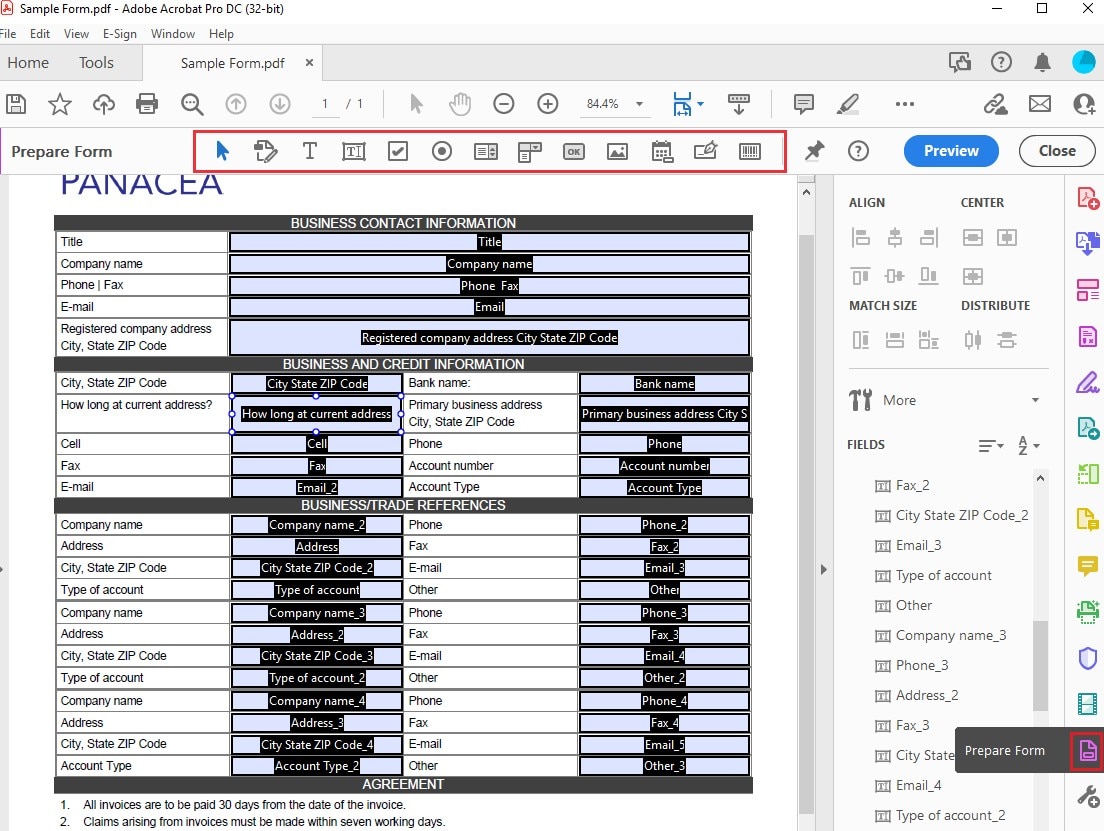
3. Foxit Invulbaar Formuliermaker
Foxit PDF Editor behoort tot de hulpmiddelen die enkele van de beste eigenschappen bieden voor het ontwerpen van een formulier. Deze PDF-maker integreert multimedia en meertalige opties, allemaal op dezelfde plaats. Voor het uitgebreid ontwerpen van formulieren biedt het platform een expressieve verscheidenheid aan functies in invulbare tekstvakken, aangepaste knoppen, enzovoort, waarmee u het meest interactieve formulier kunt maken.
Voordelen:
- Heeft een zeer goede prestatie binnen de aangeboden functies.
- Het helpt multimediabestanden in documenten te integreren.
Nadelen:
- Foxit PDF Editor wordt aangeboden in een zeer beperkte proefversie, waardoor gebruikers het niet perfect kunnen uitproberen.

4. PDFill PDF Formulierenmaker
PDFill is een andere populaire naam in de industrie voor het maken van PDF-formulieren. Met dit programma kunt u invulbare en bewaarbare formulieren maken met onder andere tekstvelden, aankruisvakjes, keuzerondjes en lijstvakjes.
Voordelen:
- Het ondersteunt de creatie van interactieve formulieren.
- Het is makkelijk te gebruiken.
Nadelen:
- Het wordt traag met grote PDF-bestanden.

5. Nitro PDF Formulierenmaker
Nitro is een uitstekend PDF-hulpprogramma waarmee u ook gemakkelijk invulbare PDF-formulieren kunt maken. Dit programma kan allerlei soorten formulieren aan, variërend van complexe gescande formulieren tot eenvoudige formulieren die in Microsoft Word zijn gemaakt. De invulbare PDF formulieren die met Nitro zijn gemaakt, kunnen digitaal worden ingevuld. U kunt andere documenten, zoals gescande papieren, Word, of Excel documenten converteren naar invulbare PDF formulieren.
Voordelen:
- Stelt gebruikers in staat om professionele aangepaste formulieren te maken.
- Met Nitro, kunt u andere documenten omzetten in invulbare PDF formulieren.
Nadelen:
- De desktop versie is niet compatibel met Mac.
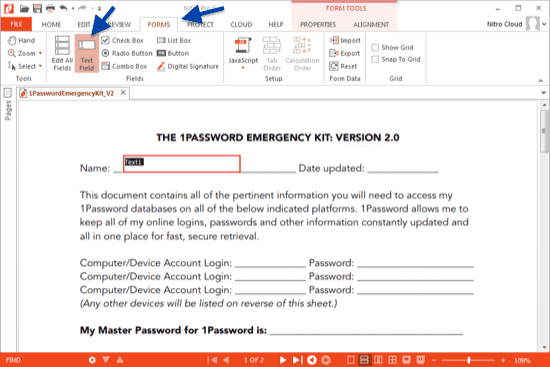
Deel 2: Beste 5 Online PDF Formulierenmakers
Bij het ontwerpen van formulieren voor een doel, kijkt u altijd naar een hulpmiddel dat u de meest productieve opties en functies in de markt zou bieden. Hoewel offline hulpmiddelen bekend staan om hun uitgebreide mogelijkheden, vereisen ze toch een zware download- en installatieprocedure. Om het kort te houden, werken gebruikers liever met online tools. Daarom zoeken ze de beste optie op de markt, waarvoor dit artikel de beste online PDF-formulierenmakers bevat die u kunt tegenkomen.
1. JotForm - Online PDF Formulierenmaker
JotForm is een goede PDF-editor en formuliercreator. Met dit programma kunt u gemakkelijk aangepaste PDF-formulieren maken die kunnen worden gebruikt om in te vullen en te verzenden via digitale apparaten. In slechts enkele minuten kunt u invulbare formulieren maken die overal kunnen worden gebruikt, ongeacht apparaat of internettoegang.
Voordelen:
- Gebruikers kunnen hun invulbare PDF gemakkelijk downloaden en delen.
- Gebruikers kunnen invulbare formulieren maken die op elk apparaat kunnen worden gebruikt.
Nadelen:
- Het heeft alleen basisfuncties.
- Het beperkt het aantal formulieren dat een gebruiker kan maken.
- Onbevredigende klantenservice.
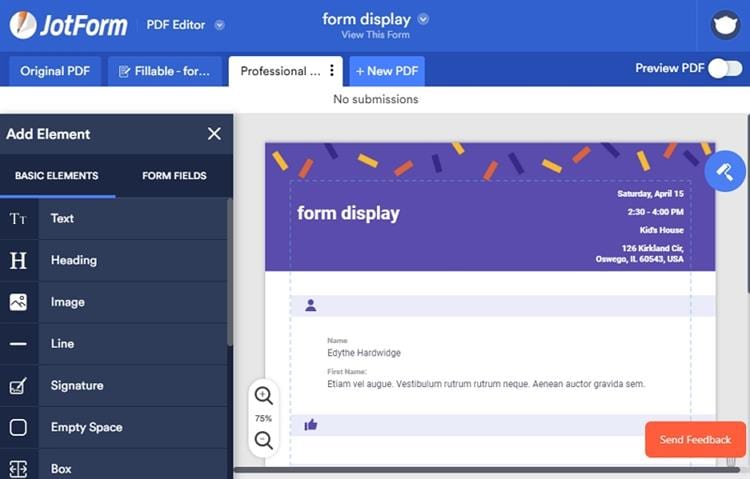
2. DocFly Invulbare PDF Maker Online
Als u op zoek bent naar de gemakkelijkste manier om online PDF-formulieren te maken, is DocFly geschikt. De tool staat bekend om zijn expressieve functies binnen een zeer eenvoudige en effectieve formulierenmaker. Gebruikers die geen voorkennis hebben van het gebruik van dergelijke tools kunnen zelfs formulieren ontwerpen tot in de perfectie. Er is een zeer grote set van hulpmiddelen beschikbaar op DocFly die helpt om het maken van formulieren te vergemakkelijken.
Voordelen:
- Het platform is uiterst gebruiksvriendelijk en intuïtief.
- Biedt een flexibele optie van instrumenten binnen een online interface en biedt veiligheid aan zijn gebruikers.
Nadelen:
- DocFly moet zijn klantenondersteuning en interactie verbeteren.
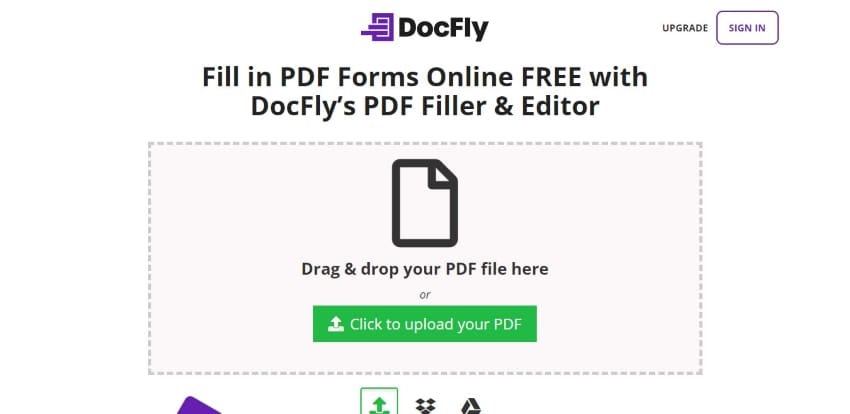
3. Sejda Online Invulbaar Formuliermaker
Sejda is een platform dat een hulpmiddel biedt die vergelijkbaar is met die van een offline PDF-formuliermaker. Het platform biedt een zeer uitgebreide set opties in een zeer krachtige PDF-editor, waardoor het een waardevolle keuze is. Bij het aanbieden van dergelijke diensten, worden gebruikers nooit geconfronteerd met problemen in het werken met de interface van het hulpmiddel.
Voordelen:
- Biedt integratie met verschillende cloud-diensten.
- Er is een behoorlijke reeks bewerkingshulpmiddelen binnen het online platform beschikbaar.
Nadelen:
- De gratis versie van Sejda PDF Editor mist een aantal bewerkingsopties.
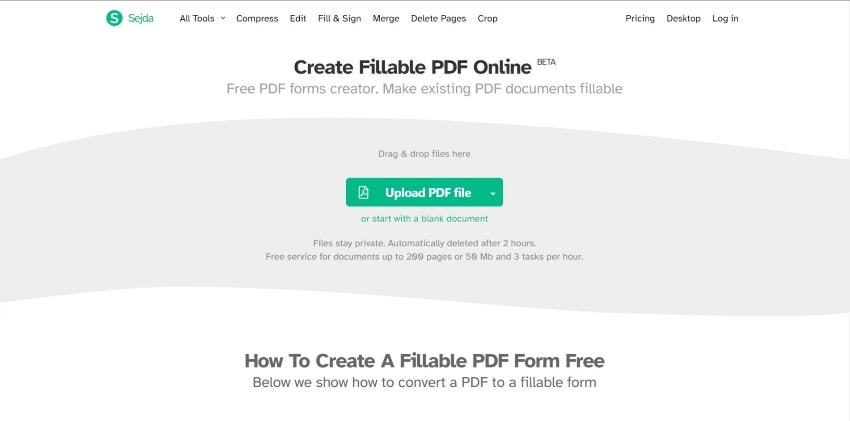
4. PDFescape Online PDF Invulbaar Formuliermaker
PDFescape biedt een zeer eenvoudige en complete online ervaring voor zijn gebruikers, zelfs met een beperkte functieopties. PDFescape is handig en biedt vele bewerkingshulpmiddelen die u kunnen helpen de formulieren tot in perfectie op te zetten. Als u op zoek bent naar een eenvoudig formulier ontwerp, is het raadzaam om PDFescape te gebruiken voor een dergelijk doel. Het online platform zorgt ervoor dat aan elke eis wordt voldaan, koste wat het kost.
Voordelen:
- U kunt PDF-bestanden maken van honderden bestandstypen.
- Ontwerp PDF-formulieren met de gratis online bewerkingsfuncties.
Nadelen:
- Er zijn een heleboel advertenties rond de gratis versie.
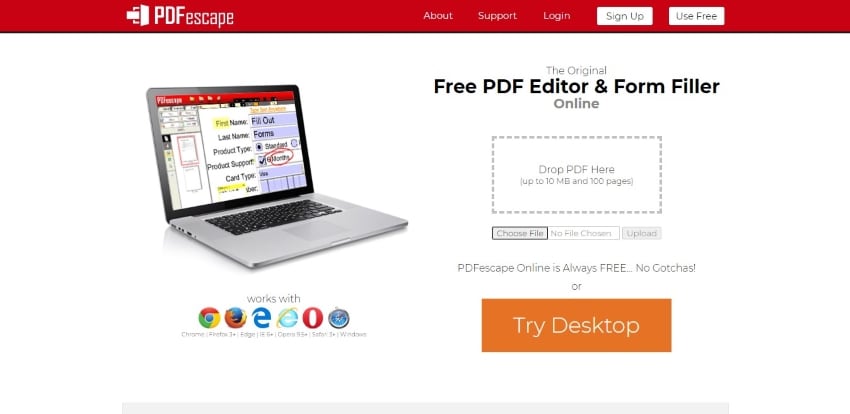
5. pdfFiller Online PDF Formulierenmaker
In tegenstelling tot andere online platforms, biedt pdfFiller een unieke ervaring in het online invullen en bewerken van formulieren. Niet alleen biedt het gebruikers de mogelijkheid om formulieren vanuit het niets te maken, maar pdfFiller staat er ook om bekend honderden unieke formuliervoorbeelden te hebben die efficiënt gebruikt kunnen worden voor het invullen van formulieren. Deze unieke gratis PDF formuliermaker is een optie die sterk zou worden aanbevolen voor iemand die op zoek is naar het snel ontwerpen van formulieren.
Voordelen:
- Er zijn een heleboel bewerkingsopties beschikbaar op dit online platform.
- Gebruikers die geen ervaring hebben met het ontwerpen van formulieren kunnen pdfFiller's formuliersjablonen gebruiken.
Nadelen:
- Er wordt niet een zeer indrukwekkende proefperiode aangeboden op het platform.
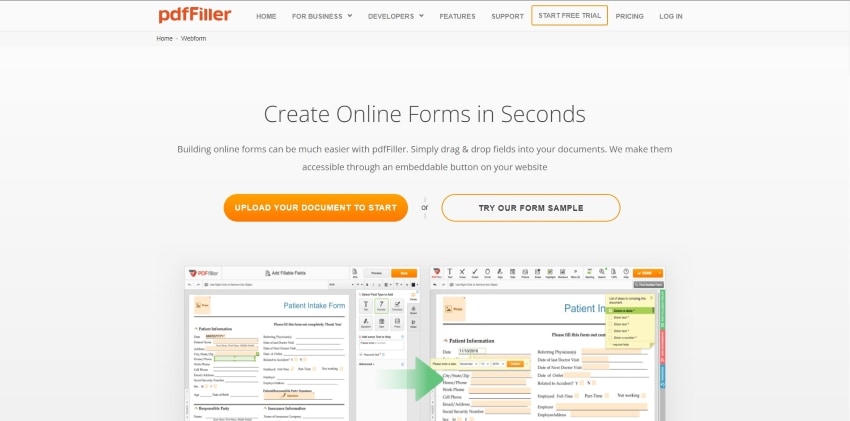
Deel 3: Vergelijking tussen Offline en Online PDF Formuliermaker
Er valt veel te discussiëren als het gaat om de keuze tussen offline of online PDF-formulierenmakers. Hoewel mensen liever offline PDF-formulieren invullen, geven sommige mensen ook de voorkeur aan online platforms. Een van de belangrijkste redenen om via online platforms te werken is de belemmering om via het apparaat software te downloaden.
Hoewel het goed klinkt, zijn er heel wat problemen verbonden aan online platforms. Online invulbare PDF-makers klinken misschien als dé oplossing, maar ze werken alleen met een werkbare internetverbinding. Bovendien zijn de hulpmiddelen niet uitgebreid genoeg om een unieke ervaring te bieden bij het invullen van PDF formulieren. U moet dus op zoek naar offline PDF-formulierenmakers als u een goede ervaring wilt met indrukwekkende tools.
Deel 4: Wat is de beste PDF Formuliermaker?
Als u begrijpt waarom offline PDF-editors voor dit doel worden gebruikt, komt de volgende vraag over het platform dat de beste diensten biedt. Als u op zoek bent naar een PDF-formulier creator die iedereen overtreft in termen van aangeboden diensten, dan is PDFelement zeker uw keuze. Het platform biedt gebruikers een zeer indrukwekkende verscheidenheid aan invulformulieren.
Gebruikers kunnen een gezonde ervaring hebben in het maken van formulieren via dit hulpmiddel. PDFelement biedt de mogelijkheid om invulbare tekstvakken, aankruisvakjes, keuzerondjes, keuzelijsten, comboboxen, drukknoppen en vele andere widgets aan een formulier toe te voegen. Bovendien, als u op zoek bent naar een snelle formuliermaker, heeft de Template Mall veel te bieden aan haar gebruikers. Dit maakt PDFelement zeker de beste PDF formuliermaker op de markt.
Deel 5: Hoe maakt u een invulbaar PDF-formulier met de beste PDF Form Creator?
PDFelement is zonder twijfel de beste alles-in-één PDF-software. Dit programma is uitgerust met verschillende verbazingwekkende functies, variërend van basis- tot geavanceerde functies. De uitstekende verwerkingssnelheid, de intuïtieve interface, het gebruiksgemak, de betaalbaarheid en de compatibiliteit met een groot aantal apparaten maken het een voor de hand liggende keuze voor tal van mensen en organisaties. Met PDFelement kunnen gebruikers PDF's bewerken, van aantekeningen voorzien, afdrukken, OCR uitvoeren om teksten op gescande PDF-documenten te ontsluiten, PDF's maken en converteren naar elk bestandsformaat, en PDF's comprimeren, beveiligen en delen als nooit tevoren.
Stap 1. Upload PDF Bestand
Als u PDFelement op uw computer hebt geïnstalleerd, tikt u op het PDFelement-pictogram om het te starten. In de primaire interface klikt u op de knop Bestanden openen en u wordt naar het venster van de bestandsverkenner geleid. Zoek hier naar het PDF-bestand dat u wilt gebruiken om invulbare formulieren te maken. Selecteer dit bestand en klik op de knop Openen om het te uploaden naar het PDFelement-venster.

Stap 2. Maak Bewerkbaar PDF-formulier
Zodra het PDF-bestand is geüpload, gaat u naar de werkbalk en klikt u op het tabblad Formulier. Het programma zal u verschillende opties bieden om uw PDF-formulier in te vullen. Enkele van deze opties zijn het tekstveld, het selectievakje, het keuzerondje, de combobutton en het lijstvak. Klik gewoon op de gewenste optie en selecteer vervolgens de plaats waar u deze op uw PDF wilt laten verschijnen. Deze vorm van veldoptie moet verschijnen op de plaats die u selecteert.

Stap 3. Formulier Bewerken Sluiten
Wanneer u alle gewenste knoppen hebt toegevoegd, gaat u naar de menubalk en klikt u op het tabblad Preview. Begin nu met het vullen van de velden die u hebt gemaakt met de betreffende informatie. U kunt bijvoorbeeld tekst invoeren in de tekstvelden, een item kiezen uit een keuzelijst met een combobox, een item kiezen uit het desbetreffende keuzerondje en onder andere een item kiezen uit de lijst.




Carina Lange
Editor